16.2 Directiva para Evolution
La directiva para Evolution se emplea para configurar el cliente de correo electrónico Evolution.
Para configurar la directiva para Evolution:
-
En el Centro de control de ZENworks, haga clic en la pestaña
-
En la lista de haga clic en y después en para acceder a la página Crear nueva directiva.
-
En la lista haga clic en y después en para acceder a la página Nombre de directiva.
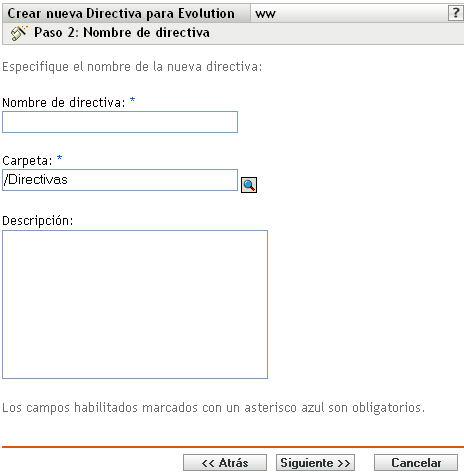
-
Rellene los campos:
-
Nombre de directiva: (obligatorio) proporcione un nombre exclusivo para la directiva. El nombre que indique aparecerá en la interfaz del Centro de control de ZENworks, la herramienta administrativa de ZENworks Linux Management.
Para obtener más información, consulte el Sección C.0, Convenciones de denominación en el Centro de control de ZENworks.
-
Carpeta: (obligatorio) escriba el nombre de la carpeta en la que desee crear la directiva, o bien desplácese hasta ella. Las carpetas aparecen en el Centro de control de ZENworks.
-
Descripción: proporcione una breve descripción de la directiva. Esta descripción se muestra en la página Resumen de la directiva, en la interfaz del Centro de control de ZENworks.
-
-
Haga clic en para que aparezca la página Ajustes de bloqueo de Evolution.
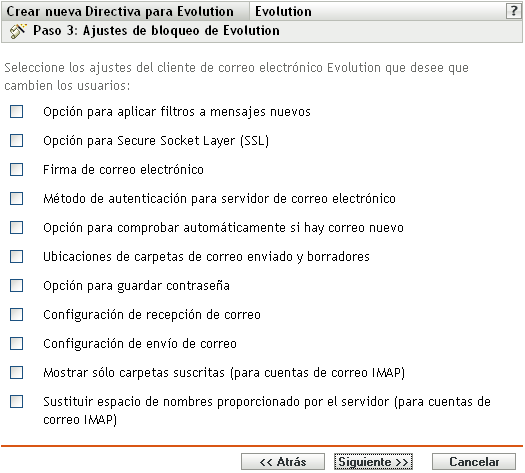
-
Seleccione las opciones que desee (todas las opciones están inhabilitadas por defecto).
Las opciones de esta página permiten impedir que los usuarios modifiquen los siguientes ajustes del cliente de correo electrónico Evolution. Seleccione una opción para impedir que los usuarios cambien el ajuste correspondiente en el cliente de correo Evolution.
Opción para aplicar filtros a mensajes nuevos: aplica el filtro a todos los mensajes nuevos que el usuario recibe.
Opción para Secure Socket Layer (SSL): permite especificar si el cliente de correo Evolution debe conectarse al servidor mediante SSL.
Secure Socket Layer (SSL) es un protocolo que permite establecer comunicaciones cifradas en la red y habilita las comunicaciones seguras entre el cliente de correo Evolution y el servidor.
Firma de correo electrónico: especifica si se debe añadir una firma de correo electrónico al contenido de un mensaje.
Método de autenticación para servidor de correo electrónico: permite especificar la clase de autenticación que se debe usar cuando los usuarios se conecten al servidor de correo.
Opción para comprobar automáticamente si hay correo nuevo: especifica si el cliente de correo Evolution debe comprobar automáticamente si hay correo nuevo.
Ubicaciones de carpetas de correo enviado y borradores: permite especificar las carpetas que el usuario puede seleccionar para almacenar el correo enviado y los borradores.
Opción para guardar contraseña: especifica si la contraseña se debe guardar de manera que no se le solicite al usuario cada vez que inicie la sesión.
Configuración de recepción de correo: configura las distintas opciones a la hora de recibir correo. Por ejemplo, los detalles del servidor de correo electrónico y de autenticación, la comprobación de mensajes nuevos y la aplicación de filtros.
Configuración de envío de correo: permite configurar las distintas opciones para enviar correo como, por ejemplo, los detalles del servidor y de autenticación.
Mostrar sólo carpetas suscritas (para cuentas de correo IMAP): especifica que sólo las carpetas IMAP suscritas se deben mostrar a los usuarios. El protocolo IMAP (Internet Message Access Protocol) permite que los usuarios accedan a los mensajes de correo electrónico que están almacenados en el servidor de correo. Debido a que las carpetas de correo existen en el servidor IMAP y acceder a ellas normalmente lleva bastante tiempo, Evolution permite a los usuarios suscribirse a determinadas carpetas IMAP.
Sustituir espacio de nombres proporcionado por el servidor (para cuentas de correo IMAP): permite que el usuario cambie el espacio de nombres IMAP que contiene mensajes de correo para el servidor.
NOTA:los usuarios no pueden crear una nueva cuenta de correo electrónico de Evolution si los ajustes Configuración de recepción de correo y Configuración de envío de correo se incluyen en la directiva. Estos ajustes se deben incluir en la directiva sólo si se han creado las cuentas de correo de los usuarios en el cliente de correo Evolution.
-
Haga clic en para acceder a la página Ajustes de configuración de Evolution.
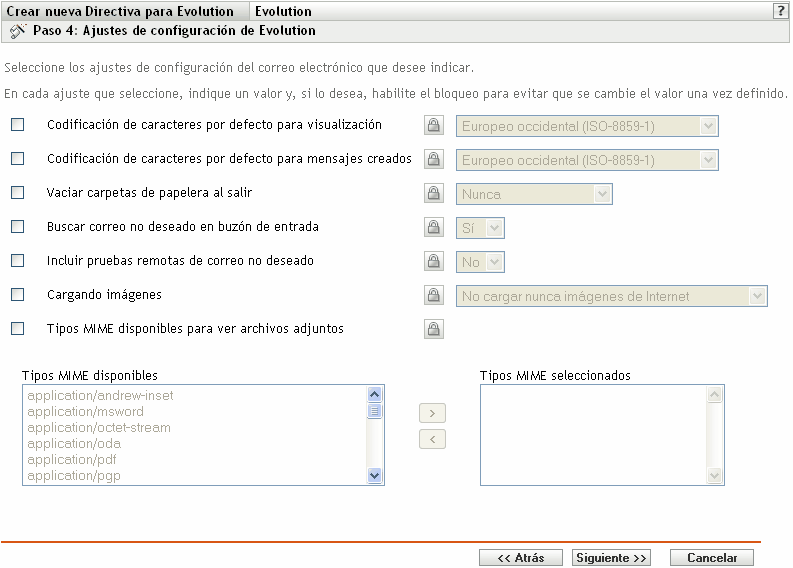
-
Seleccione las opciones que desee (todas las opciones están inhabilitadas por defecto).
Debe proporcionar un valor para cada opción que habilite. Cuando habilite una opción, estará bloqueada por defecto. Puede desbloquearla haciendo clic en
 . Las opciones que no estén habilitadas se excluyen de la directiva y no se aplican al dispositivo.
. Las opciones que no estén habilitadas se excluyen de la directiva y no se aplican al dispositivo.
Codificación de caracteres por defecto para visualización: permite que el usuario elija un conjunto de interpretación de caracteres para mostrar los mensajes de correo electrónico. El conjunto de interpretación de caracteres por defecto es Europeo occidental (ISO-8859-1).
Codificación de caracteres por defecto para mensajes creados: permite que el usuario elija un conjunto de interpretación de caracteres para crear los mensajes de correo electrónico. El conjunto de interpretación de caracteres por defecto es Europeo occidental (ISO-8859-1).
Vaciar carpetas de papelera al salir: permite especificar cuándo se debe vaciar la carpeta de papelera. Las opciones disponibles son: , , , y .
Buscar correo no deseado en buzón de entrada: permite especificar si se debe comprobar el correo entrante en busca de correo no deseado.
Incluir pruebas remotas de correo no deseado: permite especificar si la opción de filtrado de correo no deseado remoto se debe utilizar para filtrar el correo entrante.
Por ejemplo, el cliente de correo Evolution almacena un mensaje en la carpeta de correo no deseado si la dirección del remitente está incluida en una lista negra de direcciones.
Cargando imágenes: permite decidir el modo en el que las imágenes incrustadas en mensajes de correo electrónico se cargan en el cliente de correo Evolution.
Están disponibles las siguientes opciones:
-
No cargar nunca imágenes de Internet: si se selecciona esta opción, el cliente de correo electrónico Evolution no carga imágenes nunca. Aunque esta opción esté seleccionada, los usuarios pueden ver las imágenes de los mensajes seleccionando las opciones de menú adecuadas en el cliente de correo electrónico Evolution.
-
Cargar imágenes si el remitente está en la guía de direcciones: si selecciona esta opción, sólo se cargan las imágenes si el remitente del mensaje de correo electrónico está en la guía de direcciones del destinatario.
-
Cargar siempre imágenes de Internet: si se selecciona esta opción, las imágenes se cargan sin tener en cuenta su origen.
Tipos MIME disponibles para ver archivos adjuntos: permite seleccionar los tipos MIME que se pueden ver en Evolution mediante los controles Bonobo disponibles.
Evolution ofrece compatibilidad integrada para abrir algunos tipos MIME. Aquellos tipos MIME que no sean compatibles con Evolution podrán verse mediante la utilización de algunos controles Bonobo disponibles. Estos controles ofrecen un medio de ver tanto los tipos MIME admitidos en Evolution como los no admitidos.
Después de seleccionar esta opción, puede elegir elementos de la lista y utilizar el botón de flecha para mover el elemento seleccionado a la lista
-
-
Haga clic en para mostrar la página Requisitos de sistema por defecto para directiva de Evolution.
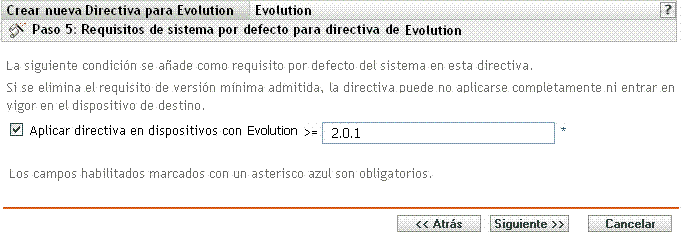
-
Especifique los requisitos de sistema mínimos que se deben cumplir para que los ajustes de la directiva para Evolution entren en vigor.
El campo muestra la versión mínima del cliente Evolution necesaria para que entren en vigor todos los ajustes de la directiva. Evolution 2.0.1 es la versión mínima necesaria. Los ajustes de directiva se aplican sólo si el usuario cuenta con la misma versión o una versión posterior del cliente de correo electrónico Evolution instalada. Si el cliente de correo no está instalado o la versión es anterior a la especificada, la directiva no se aplicará.
Incluso si no incluye este requisito del sistema en la directiva, el sistema comprobará si el cliente Evolution está instalado en un dispositivo gestionado o no. Si el sistema detecta que hay un cliente de correo Evolution instalado en un dispositivo, comprobará también la versión. Si es anterior a la especificada, la directiva se aplicará pero se generará un mensaje de advertencia. Si no se ha instalado el cliente Evolution en un dispositivo gestionado, la directiva no se aplicará y se generará un mensaje de error.
-
Haga clic en para que aparezca la página de resumen.
-
Haga clic en para crear la directiva configurada con los ajustes que aparecen en la página Resumen. Si hace clic en se creará la directiva para Evolution, pero no tendrá dispositivos asignados ni una programación definida. En algún momento del futuro, deberá configurar opciones adicionales para la directiva, continuando con la Sección 17.4, Asignación de directivas.
O bien
Haga clic en para acceder a la página Asignaciones de directivas y llevar a cabo las siguientes tareas:
-
Especificar asignaciones para la directiva
-
Especificar la programación para la directiva
-
Especificar grupos para la directiva
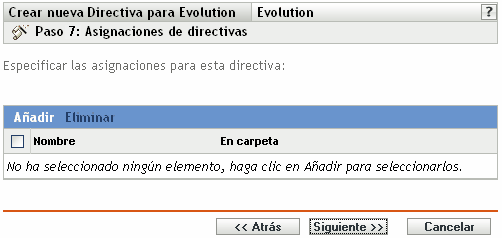
-
-
Asigne la directiva a los dispositivos.
-
Haga clic en y, a continuación, localice y seleccione los objetos de tipo Servidor o Estación de trabajo pertinentes.
También puede seleccionar objetos de tipo Carpeta o Grupo.
-
Haga clic en la flecha abajo situada junto a o para expandir la lista y, a continuación, haga clic en el enlace subrayado en la columna para seleccionar los objetos deseados, de modo que sus nombres aparezcan en el cuadro de lista
La asignación de una directiva a un objeto de tipo Grupo es el mejor método de asignación de directivas. Si se asigna la directiva a un gran número de objetos (por ejemplo, más de 250), puede que aumente en gran medida la utilización del servidor.
-
Haga clic en
-
-
Haga clic en para acceder a la página Programación de directivas.
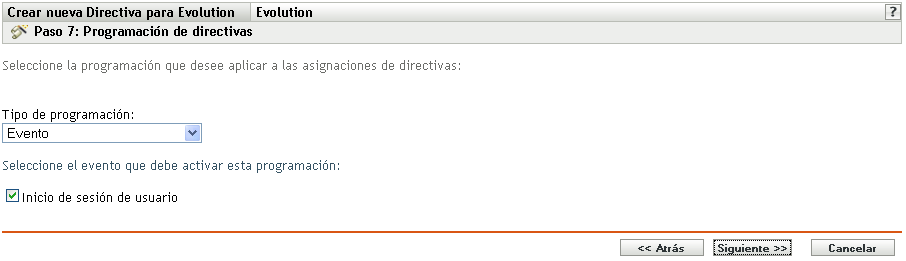
-
Seleccione un tipo de programación para aplicar a las asignaciones de la lista desplegable y, después, seleccione las opciones que desee, que cambian según el tipo de programación que seleccione.
Los ajustes que configure en esta página determinarán el momento en el que se aplicará la directiva a los dispositivos.
Consulte la Sección 15.3, Programaciones para obtener información acerca de las programaciones disponibles y las opciones correspondientes.
-
Haga clic en para acceder a la página Grupos de directivas.
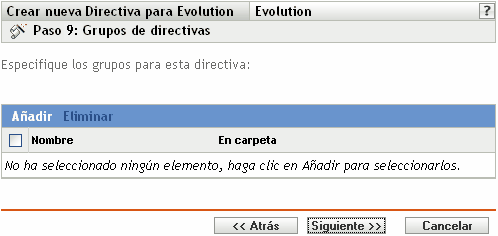
-
(Opcional) Haga clic en para abrir el recuadro de diálogo Seleccionar grupos y, a continuación, haga clic en los enlaces subrayados de la columna para seleccionar los grupos de directivas que desee, de modo que sus nombres aparezcan en el cuadro de lista Seleccionado.
Los grupos de directivas facilitan las tareas de administración, ya que permiten agrupar varias directivas para utilizar asignaciones, programaciones y otros ajustes en común, en lugar de tener que configurarlos individualmente para cada directiva creada. Para obtener más información, consulte la Sección 17.3, Creación de grupos de directivas.
-
Haga clic en para que aparezca la página Finalizar.
-
Revise la información de la página Finalizar y realice los cambios que desee en los ajustes de la directiva, empleando el botón según sea necesario. Haga clic en para crear la directiva configurada con los ajustes que aparecen en la página Finalizar.